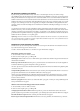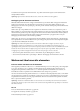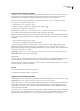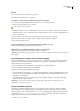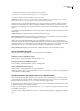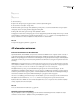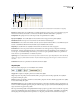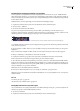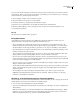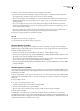Operation Manual
DREAMWEAVER CS3
Handboek
164
2 Definieer op een van de volgende manieren nieuwe eigenschappen van het object:
• Klik om het bronbestand van een afbeelding te wijzigen op het pictogram voor de map naast het tekstvak Brn in de
eigenschappencontrole, en blader vervolgens naar en selecteer een nieuwe afbeelding.
• Selecteer voor het wijzigen van de zichtbaarheid van een AP-element Overnemen, Zichtbaar of Verborgen in het pop-
upmenu in het tekstvak Vis of in de eigenschappencontrole. U kunt ook de "oog"-pictogrammen in het paneel AP-
elementen gebruiken.
• Sleep voor het wijzigen van de grootte van een AP-element de formaatgrepen van het AP-element of geef nieuwe
waarden op in het tekstvak Breedte en Hoogte in de eigenschappencontrole. Niet alle browsers kunnen de grootte van
een AP-element dynamisch wijzigen.
• Geef voor het wijzigen van de stapelvolgorde van een AP-element een nieuwe waarde op in het tekstvak Z-index of
gebruik het paneel AP-elementen om de stapelvolgorde van het huidige AP-element te wijzigen.
3 Houd de toets Afspelen ingedrukt om de animatie te bekijken.
Zie ook
“AP-elementen tonen en verbergen” op pagina 153
“De stapelvolgorde van AP-elementen wijzigen” op pagina 152
Meerdere tijdlijnen gebruiken
In plaats van alle actie op een pagina met één tijdlijn aan te sturen, is het wellicht eenvoudiger om met afzonderlijke
tijdlijnen te werken, die afzonderlijke delen van de pagina aansturen. Zo kan een pagina interactieve elementen bevatten,
die elk een verschillende tijdlijn activeren.
• Selecteer voor het maken van een nieuwe tijdlijn de optie Wijzigen > Tijdlijn > Tijdlijn toevoegen.
• Selecteer voor het verwijderen van de geselecteerde tijdlijn Wijzigen > Tijdlijn > Tijdlijn verwijderen. Hiermee worden
alle animaties van de geselecteerde tijdlijn permanent verwijderd.
• Als u de naam van de geselecteerde tijdlijn wilt wijzigen, selecteert u Wijzigen > Tijdlijn > Naam van tijdlijn wijzigen, of
geeft u een nieuwe naam op in het pop-upmenu Tijdlijn in het paneel Tijdlijnen.
• AlsueenanderetijdlijnwiltbekijkeninhetpaneelTijdlijnen,selecteertueennieuwetijdlijninhetpop-upmenuTijdlijn
in het paneel Tijdlijnen.
Animaties kopiëren en plakken
Zodra u de gewenste animatievolgorde hebt, kopieert en plakt u deze naar een ander deel van de huidige tijdlijn, naar een
andere tijdlijn in hetzelfde document of naar een tijdlijn in een ander document. U kunt ook meerdere animatievolgordes
tegelijk kopiëren en plakken.
1 Klik op een animatiebalk om een volgorde te selecteren. Houd voor de selectie van meerdere volgordes Shift ingedrukt
en klik op meerdere animatiebalken; druk voor de selectie van alle volgordes op Control+A (Windows) of Command+A
(Macintosh).
2 Kopieer of knip de selectie.
3 Ga op een van de volgende manieren te werk:
• Verplaats de afspeelkop naar een andere plaats in de huidige tijdlijn.
• Selecteer een andere tijdlijn in het pop-upmenu Tijdlijn.
• Open een ander document of maak een nieuw document, en klik vervolgens in het paneel Tijdlijnen.
4 Plak de selectie in de tijdlijn.
Animatiebalken voor hetzelfde object mogen elkaar niet overlappen, omdat een AP-element niet op twee plaatsen
tegelijkertijd kan voorkomen (en daarom kan een afbeelding geen twee verschillende bronnen tegelijkertijd hebben). Als
de te plakken animatiebalk zou overlappen met een andere animatiebalk voor hetzelfde object, verschuift Dreamweaver de
selectie automatisch naar het eerste frame dat niet overlapt.